De ce avem nevoie de arhive JAR?
Utilizarea arhivelor JAR oferă dezvoltatorilor de aplicații (precum și aplicații independente) o serie de avantaje.
- Îmbunătățirea eficienței încărcării. În loc de mai multe fișiere din clase individuale, este încărcat un singur fișier JAR.
- Îmbunătățirea stocării fișierelor, deoarece fișierele de clasă sunt stocate într-un fișier de arhivă comprimat.
- Creșterea securității. În fișierul JAR, puteți pune o semnătură digitală care oferă utilizatorului final o garanție că fișierul de arhivă nu sa schimbat de când a fost făcut. În cazul în care utilizatorul final are încredere în compania dvs., acesta vă poate furniza dreptul de a accesa hard disk-urile sau alte resurse importante ale sistemului.
- Independența de platformă. Construcția arhivelor JAR se bazează pe utilizarea programului popular de comprimare a fișierelor PKZIP. Cu toate acestea, fișierele JAR pot fi create și stocate pe orice platformă de calculatoare.
- Extensibilitate. În caietul de sarcini al fișierelor JAR se fac unele adăugiri, oferind posibilitatea extinderii ulterioare.
Doar creșterea eficienței descărcării vă oferă un avantaj! Dacă sunteți familiarizat cu funcționarea protocolului HTTP, trebuie să înțelegeți cât de ineficient este să efectuați transferul a mai multor fișiere mici. În fiecare caz, va trebui să stabiliți o nouă conexiune TCP / IP, care după transferul acestui fișier va fi deconectat. Instalarea fiecărei conexiuni este asociată cu o sarcină suplimentară pe server și rețea. Când se utilizează linii dial-up, timpul mediu pentru a configura o conexiune TCP / IP poate fi de aproximativ 0,5 c. Dacă aplicația are nevoie de 16 fișiere, durata totală necesară pentru configurarea conexiunilor este de 8 secunde.
Crearea unei arhive JAR
Pentru a crea și a modifica arhivele JAR, puteți utiliza orice program acceptat de PKZIP. Fișierul JAR diferă de fișierul zip prin prezența unui fișier text suplimentar numit fișier manifest. Acest fișier conține informații despre toate fișierele plasate în această arhivă. Fișierul descriptiv ar trebui să conțină anumite elemente, în special ar trebui să includă următoarele.
- Numărul versiunii standardului JAR. În conformitate cu care această arhivă este construită. Acest număr este specificat de parametrul Manifest-Version și este obligatoriu. În SDK 1.2, valoarea acestui parametru ar trebui să fie egală cu 1.0
- Numărul versiunii minime a utilitarului JAR care poate citi această arhivă. Acest parametru este opțional și are numele Required-Version.
- O intrare separată pentru orice fișier de arhivă. Nu este necesar să listați toate fișierele plasate în arhivă, să specificați fișierele principalelor clase.
Sun a oferit, pentru crearea de arhive JAR, un instrument specializat pentru toate platformele suportate. Luați în considerare crearea unei arhive JAR utilizând acest utilitar numit jar.
Să presupunem că avem un director care conține mai multe fișiere .class și un subdirector numit imagini care conțin mai multe fișiere .gif. Fie ca numele arhivei create să fie arhive.jar
Formatul general al comenzii pentru a apela numele de jar al parametrilor jar
Parametrul file_name este o listă cu numele fișierelor, prima care indică întotdeauna numele fișierului de arhivă. Alocarea altor nume de fișiere depinde de chei:
Și pentru a crea o nouă arhivă, tastați:
jar cf arhive.jar .class imagini / .gif
Plasarea în arhiva JAR a semnăturii digitale
Pentru a înțelege modul în care o semnătură digitală este plasată într-o arhivă JAR, este necesar să se obțină mai întâi anumite concepte de bază din domeniul criptografiei-criptare folosind o cheie publică.
Pentru a face o semnătură digitală într-o arhivă JAR, trebuie să aveți două instrumente.
- Utilitarul pentru unelte cheie. Folosit pentru a genera o pereche de chei publice și private și un certificat.
- Utilitarul jarsigner. Folosit pentru a plasa direct o semnătura digitală în arhivele JAR folosind un certificat existent.
Ce avem nevoie:
- Generați o pereche de chei.
- Obțineți un certificat pentru această pereche.
- Utilizați certificatul pentru a plasa semnătura digitală în arhiva JAR.
Generarea unei perechi de chei
Pentru a genera o pereche nouă de chei, puteți utiliza următoarea comandă:
keytool -genkey -alias testkey
Ca rezultat al acestei comenzi, o nouă pereche de chei stocată în baza de date va fi creată sub testkey name. Iată ce obținem:
Tastatura programului vă permite să specificați următorii parametri:
-v - solicită afișarea mesajelor despre acțiunea programului. alias -alias - alias (numele), care este atribuit această pereche. -keyalg algoritm_klyucha - algoritm de criptare semnătura - de obicei algoritmul implicit este SHA1 cu DSA, și poate fi omisă în cazul în care nu sunt de gând să-l schimbe, mărimea cheii atunci când generează o pereche de chei DSA poate fi de la 512 la 1024 de biți, dar dacă doriți să aplicați MD5 cu RSA apoi selectați opțiunea -keyalg «RSA» trebuie remarcat faptul că cauzele și opțiunea de -keyalg opțiunea -sigalg - algoritmul de semnături pentru a fi utilizat în mod implicit pentru semnarea jar-fișier (pentru crearea de mesaje digeră). -keyys length_key - dimensiunea cheilor generate în biți. - parola pentru cheie-parola pentru această cheie. Dacă parola nu este specificată în linia de comandă, programul vă solicită să introduceți valoarea sa în dialog. Parola trebuie să aibă cel puțin șase caractere în lungime. -locașul cheilor - locația magaziei de chei. parola pentru parola - parola pentru accesarea magazinului de chei. -value de valabilitate - data de expirare a certificatului dvs. Valoarea implicită este de 180 de zile, puteți specifica mai mult sau mai puțin.
În mod prestabilit, utilitarul keytool plasează cheia publică pe certificatul X.509.v1 pe care l-ați semnat.
Cu ajutorul comenzii keytool-list, ne putem uita la conținutul magazinului de chei:
Obținerea unui certificat
După generarea unei noi perechi de chei, trebuie să generați o solicitare de semnare a certificatului (CSR). Această solicitare este trimisă oricărei autorități de certificare selectate.
Pentru a genera solicitarea CSR, introduceți următoarea comandă:
keytool -certreq
Pentru testarea perechii de chei, comanda va arăta astfel:
keytool -certreq -alias testkey
La generarea unei solicitări de CSR, sunt permise următorii parametri:
-v - menținerea programului prin emiterea de mesaje. -alias alias - Definiți aliasul perechii de chei pentru care doriți să obțineți certificatul. Valoarea implicită este mekey. -sigalg algoritm_of_signature - specificați algoritmul utilizat pentru introducerea semnăturii. -file csr_file este numele și locația fișierului în care este plasată interogarea generată. -prima parola pentru cheie este parola pentru accesarea acestei taste. parola pentru parola - parola pentru accesarea magazinului de chei. -seful de chei - numele și locația fișierului cu o pereche de chei.
Cererea de CSR generată este trimisă autorității de certificare selectate. După toate verificările necesare și identificarea identității dvs., vi se va emite certificatul necesar.
În ambele cazuri, introduceți independent certificatul primit într-un fișier și introduceți următoarea comandă:
keytool -import
Următorii parametri pot fi specificați în modul de import:
-v - menținerea programului prin emiterea de mesaje. -alias alias este aliasul numelui complet care va fi folosit cu acest certificat. - fișierul fișierului de certificat - numele și locația fișierului în care a fost salvat certificatul primit.
echipa:
keytool -export -alias testkey -file nume fișier
instruiește utilitarul să copieze certificatul dvs. în fișierul specificat. Trimiteți certificatul dvs. tuturor destinatarilor care vor utiliza arhivele JAR pe care le-ați semnat.
Punerea unei semnături digitale în arhiva JAR utilizând utilitarul jarsigner
În plus față de plasarea unei semnături digitale în arhivele JAR, utilitarul jarsigner poate verifica și integritatea arhivelor JAR semnate. Pentru a face acest lucru, rulați-l cu ajutorul funcției -verify /
Când tastați:
jarsigner myJarFile.jar
tilith va folosi cheia de stocare implicită și rezultatul va fi plasat în myJarFile.jar, care va înlocui fișierul original de arhivă.
Pentru a crea arhiva JAR a cheii de test semnate cu cheile noastre, introduceți următoarea comandă:
jarsigner myJarFile.jar testkey
Pentru a păstra fișierul myJarFile.jar neschimbat și rezultatul este scris, de exemplu, la mySignedJarFile.jar, introduceți comanda:
jarsigner -signedjar mySignedJarFile.jar myJarFile.jar testkey.
Citiți alte articole interesante
- Adăugați Eclipse și Netbeans la lansarea Ubuntu 12.10
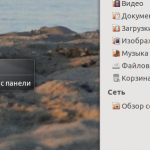
- Lucrul cu Java pe linia de comandă
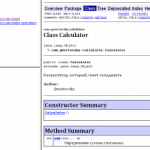
- Gestionarea căii de clasă Java (UNIX și Mac OS X)
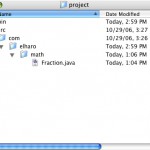
- Instalați Alfresco Community 4.2 pe Ubuntu 12.04 (Fix)

- Instalarea SDK-ului Android, SDK-ului Java, Android Studio în Ubuntu

- Instalarea Oracle Java în Ubuntu

- Conectarea dispozitivelor Android real la Eclipse

- Instalarea Eclipse și Android SDK în Ubuntu

- Instalarea lui Alfresco pe un Ubuntu stabil 12.04
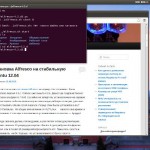
- Optimizarea Eclipse IDE pentru UI Ubuntu
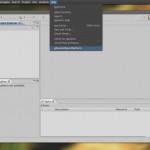
Articole similare
Trimiteți-le prietenilor: